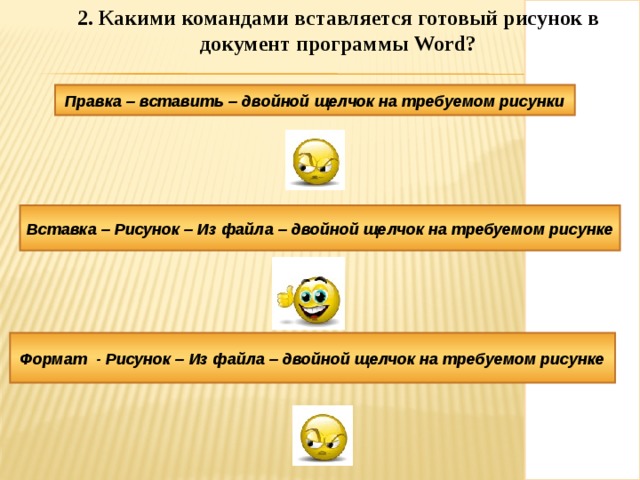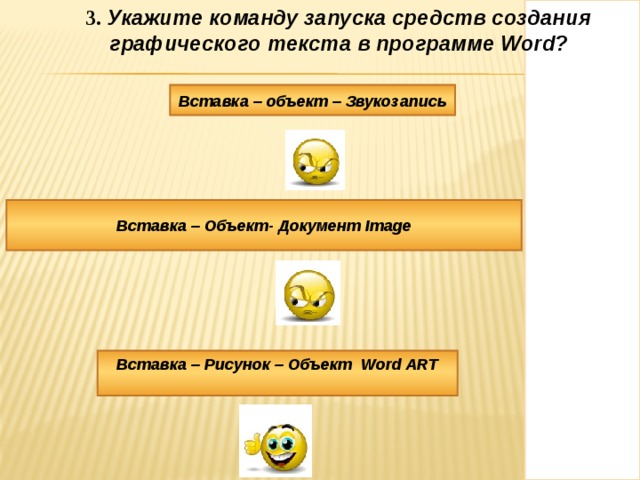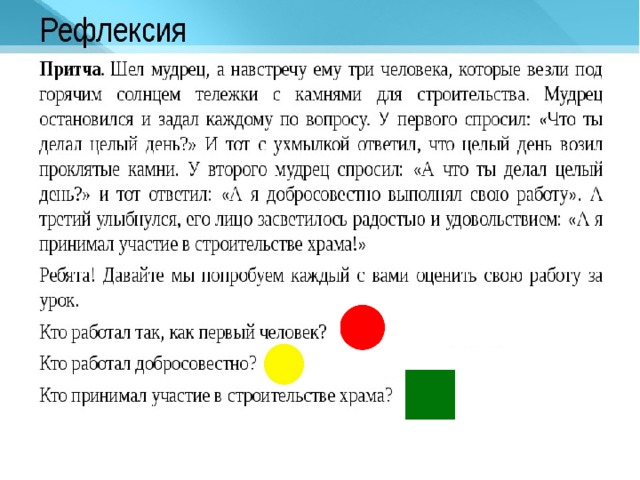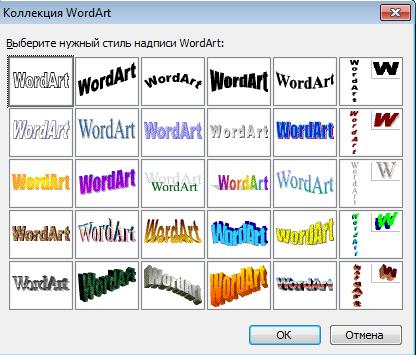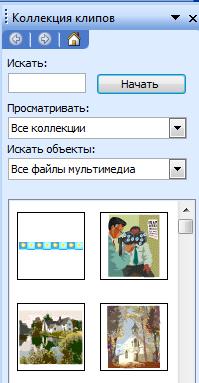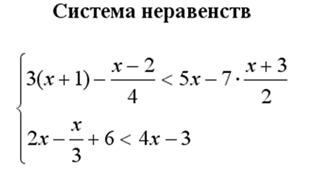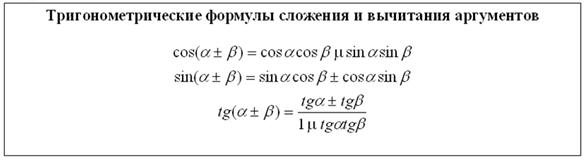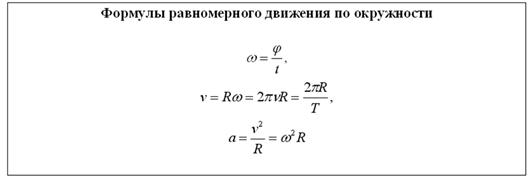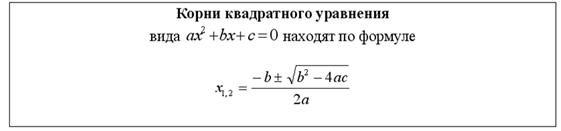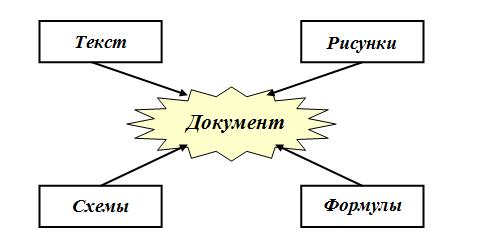Обновлено: 16.04.2023
Для создания художественных графических надписей, например заголовков, текстовый процессор Microsoft Word 2000 имеет специальное программное средство WordArt. Доступ к нему осуществляется двумя способами: либо через панель инструментов WordArt (Вид > Панели инструментов > WordArt), либо с помощью кнопки Добавить объект WordArt на панели инструментов Рисование.
Графические объекты, вставленные в текстовый документ средством WordArt, могут распечатываться вместе с документом на вьшодном печатающем устройстве, могут отображаться в составе электронного документа, распространяемого в формате Microsoft Word, и могут отображаться на Web-страницах. Однако при экспорте документа в форматы других программ, предназначенных для обработки документов, объекты WordArt не всегда воспроизводятся правильно, то есть при создании документов, в которых содержание играет более высокую роль, чем оформление, использовать художественные заголовки, выполненные средствами WordArt, не рекомендуется.
1. Запустите текстовый процессор.
2. Создайте новый документ на базе шаблона Обычный.
3. В качестве режима представления документа включите Режим разметки (Вид > Разметка страницы), чтобы четко видеть границы полосы набора.
4. Введите несколько строк произвольного текста.
5. Командой Вид > Панели инструментов > WordArt включите отображение панели инструментов WordArt.
6. Щелкните на кнопке Добавить объект WordArt — произойдет запуск Мастера создания объекта WordArt.
Практическое занятие ____ ____301
7. В окне Коллекция WordArt выберите желаемый стиль оформления надписи.
8. В диалоговом окне Изменение текста WordArt выберите желаемый шрифт, его размер, начертание и введите текст создаваемого заголовка (надписи).
9. После щелчка на кнопке ОК произойдет вставка созданного объекта в текущий документ Microsoft Word.
10. Дальнейшее управление формой и расположением созданного объекта выполняют элементами управления панели инструментов WordArt. Проверьте, как протекают следующие операции (после каждой команды возвращайтесь к исходному состоянию комбинацией CTRL+Z):
• изменение содержания надписи (Изменить текст);
• изменение стиля оформления (Коллекция WordArt);
• изменение характера взаимодействия с основным текстом (Формат объекта WordArt > Положение);
• изменение формы надписи (Форма WordArt);
• вращение надписи за один из угловых маркеров (Свободное вращение);
• выравнивание букв надписи по высоте (Выровнять буквы WordArt по высоте);
• расположение текста надписи по вертикали (Вертикальный текст WordArt);
• управление интервалом между символами (Межсимвольный интервал WordArt).
11. Закончив эксперименты, создайте заголовок по своему вкусу и сохраните документ Word в папке Мои документы.
Ш Мы научились создавать художественные заголовки, внедрять их в документы и редактировать «по месту». В то же время мы узнали, что для документов, передаваемых на последующую обработку, пользоваться этим средством не рекомендуется.
Некоторые документы требуют особого оформления, и для этого в арсенале MS Word содержится довольно много средств и инструментов. В числе таковых различные шрифты, стили написания и форматирования, инструменты для выравнивания и многое другое.
Создание заголовка с помощью встроенных стилей
В арсенале программы MS Word имеется большой набор встроенных стилей, которые можно и нужно использовать для оформления документов. Кроме того, в данном текстовом редакторе можно также создать и свой собственный стиль, а затем использовать его в качестве шаблона для оформления. Итак, чтобы сделать заголовок в Ворде, выполните следующие действия.
1. Выделите заголовок, который необходимо оформить должным образом.
2. Во вкладке “Главная” разверните меню группы “Стили”, нажав на небольшую стрелочку, расположенную в ее правом нижнем углу.
3. В окне, которое откроется перед вами, выберите необходимый тип заголовка. Закройте окно “Стили”.
это основной заголовок, идущий в самом начале статьи, текста;
Заголовок 1
заголовок меньшего уровня;
Заголовок 2
Подзаголовок
собственно, это и есть подзаголовок.
Примечание: Как можно заметить со скриншотов, стиль заголовка помимо изменения шрифта и его размера также изменяет и междустрочный интервал между заголовком и основным текстом.
Важно понимать, что стили заголовков и подзаголовков в MS Word являются шаблонными, в их основе лежит шрифт Calibri, а размер шрифта зависит от уровня заголовка. При этом, если у вас текст написан другим шрифтом, другого размера, вполне может быть такое, что шаблонный заголовок меньшего (первого или второго) уровня, как и подзаголовок, будут мельче, чем основной текст.
-
Совет: В зависимости от того, что вы можете себе позволить в оформление документа, измените размер шрифта заголовка в большую сторону или текста в меньшую, дабы визуально отделить одно от другого.
Создание собственного стиля и сохранение его в качестве шаблона
Как было сказано выше, помимо шаблонных стилей, вы также можете создать свой собственный стиль оформления заголовков и основного текста. Это позволяет переключаться между ними по необходимости, а также использовать любой из них в качестве стиля по умолчанию.
1. Откройте диалоговое окно группы “Стили”, расположенной во вкладке “Главная”.
2. В нижней части окна нажмите на первую кнопку слева “Создать стиль”.
3. В окне, которое перед вами появится, задайте необходимые параметры.
В разделе “Свойства” введите название стиля, выберите ту часть текста, для которой он будет использоваться, выберите стиль, на котором он основан, а также укажите стиль для следующего абзаца текста.
В разделе “Формат” выберите шрифт, который будет использоваться для стиля, укажите его размер, тип и цвет, положение на странице, тип выравнивания, задайте отступы и междустрочные интервалы.
-
Совет: Под разделом “Форматирование” находится окно “Образец”, в котором вы можете видеть то, как будет выглядеть ваш стиль в тексте.
В нижней части окна “Создание стиля” выберите необходимый пункт:
Выполнив необходимые настройки стиля, сохранив его, нажмите кнопку “ОК”, чтобы закрыть окно “Создание стиля”.
Вот простой пример стиля заголовка (хотя, скорее, подзаголовка), созданного нами:
Примечание: После того, как вы создадите и сохраните свой собственный стиль, он будет находится в группе “Стили”, которая расположена во вкладе “Главная”. Если он не будет отображаться непосредственно на панели управления программы, разверните диалоговое окно “Стили” и найдите его там по названию, которое вы придумали.
На этом все, теперь вы знаете, как правильно сделать заголовок в MS Word, используя шаблонный стиль, доступный в программе. Также теперь вы знаете о том, как создать свой собственный стиль оформления текста. Желаем вам успехов в дальнейшем изучении возможностей этого текстового редактора.
Мы рады, что смогли помочь Вам в решении проблемы.
Отблагодарите автора, поделитесь статьей в социальных сетях.
Опишите, что у вас не получилось. Наши специалисты постараются ответить максимально быстро.
Презентация прилагается к разработке планирования урока по информатике на тему «Вставка графических рисунков и декоративных надписей».
Содержимое разработки
Прием «Таблица вопросов»
Таблица – это удобный вид представления информации.
Это столбцы и строки
Редактирование – это
данных в таблице
Вставка – вставить таблицу
Вставка – нарисовать таблицу
С помощью команды
Размер ячейки
Клавиши Enter, Tab.
Правая кнопка мыши в ячейке –
Вставка строки
Прием «Таблица вопросов»
Таблица – это удобный вид представления информации.
Это столбцы и строки
Форматирование – это
внешнего вида таблицы
С помощью клавиши
Правая кнопка мыши в ячейке –
Вставка столбца
При пересечении строк и столбцов
к о п и р о в а н и е
ф о р м а т и р о в а н и е
р е д а к т и р о в а н и е
у д а л е н и е
1. Кнопка «Добавить рисунок» на панели
инструментов настройка изображения служит для….
- 1. Кнопка «Добавить рисунок» на панелиинструментов настройка изображения служит для….
Увеличения и уменьшения контрастности изображения
для расположения рисунка в тексте
Вставки рисунка в документ
2. Какими командами вставляется готовый рисунок в документ программы Word ?
- 2. Какими командами вставляется готовый рисунок в документ программыWord?
Правка – вставить – двойной щелчок на требуемом рисунки
Вставка – Рисунок – Из файла – двойной щелчок на требуемом рисунке
Формат — Рисунок – Из файла – двойной щелчок на требуемом рисунке
3. Укажите команду запуска средств создания графического текста в программе Word ?
- 3.Укажите команду запуска средств создания графического текста в программеWord?
Вставка – объект – Звукозапись
Вставка – Объект- Документ Image
Вставка – Рисунок – Объект Word ART
4. Изменения цвета текста в стиле Word ART осуществляется с помощью команд:
- 4.Изменения цвета текста в стилеWord ARTосуществляется с помощью команд:
Панель инструментов – Форматирование – Цвет шрифта
Вставка – Рисунок – Автофигуры – Цвет текста
Формат — Объект Word ART – Цвета и линии – Заливка – Цвет
5. Каким бывает начертание текста?
Полужирный, курсив, подчеркнутый
-75%
Для создания художественных графических надписей (заголовков) MS Word имеет специальное средство WordArt. Вставку объекта WordArt можно осуществить двумя способами: командой Вид4Панели инструментов 4 WordArt или при нажатии на кнопку на панели инструментов Рисование.
После выбора команды открывается окно, представленное на рисунке 4.
Рисунок 4 Коллекция WordArt
Работа с word clip gallery
Для оформления текста иногда бывает необходимо вставить какой – либо рисунок, который был создан с помощью сервисных программ, входящих в состав MSWord. При помощи рисунков можно разнообразить деловую корреспонденцию, создать свой фирменный логотип. В этих случаях используют готовые библиотеки (коллекции) рисунков (клипартов). Базовая коллекция рисунков может быть установлена с текстовым процессором. MS Word предлагает библиотеку рисунков, часть из которых загружается на жесткий диск компьютера при установке, остальные можно найти в Internet. Кроме этого можно использовать графические файлы, импортируемые из других программ и объектов. Иллюстрации, поставляемые в стандартном комплекте поставки MSWord, включаются в документ в качестве внедренного объекта.
Клипарт – это композиционный объект, который можно разбирать на части и удалять ненужные, редактировать его элементы, соединять с другими объектами, взятыми из разных объектов. Клипарты — это композиционные объекты. К клипартам относят не только графические объекты (рисунки, диаграммы, схемы, слайды, иллюстрации), но и звуковые клипы и видеоклипы.
Для вставки графического объекта, созданного в другой программе, необходимо установить курсор в позицию, где должен находиться объект и выполнить команду Вставка4 Рисунок4 Из файла.В появившемся окне в поле Папка нужно выбрать диск, а в поле, расположенном ниже,–папку, в которой находится файл с рисунком. Если щелкнуть на имени файла, содержащего рисунок, в рамке слева будет представлено его изображение. После нажатия на кнопку OK выбранный рисунок будет вставлен в документ.
Для вставки рисунков, поставляемых с MS Word, следует выполнить команду Вставка4 Рисунок4 Картинки (рисунок 5) или нажать на кнопку .
Для того, чтобы изменить размеры рисунка, необходимо щелкнуть на нем мышью, после чего вокруг рисунка появятся маркеры размера. Перетягивая угловые маркеры мышью, можно изменять размеры рисунка при сохранении его пропорций. При перетягивании других маркеров будет изменяться ширина или длина рисунка. Для перемещения рисунка его необходимо перетянуть мышью. При перемещении рисунка за границы видимости экран продвинется в том же направлении.
Рисунок 5 Окно Вставка картинки
Если щелкнуть мышью на рисунке, то появится панель Настройка изображения с кнопками для изменения параметров рисунка. Эту панель можно вызывать также с помощью контекстного меню или командой Вид4 Панели инструментов 4Настройка изображения.
Чтобы изменить параметры рисунка, необходимо вызвать окно Формат рисунка (Формат объекта). Для этого необходимо выбрать соответствующий пункт в меню Видили щелкнуть кнопку панели Настройка изображения. Например, чтобы текст мог располагаться слева или справа от рисунка следует выбрать вкладку Положениеи далее – вид обтекания.
Для удаления рисунка его нужно выделить и нажать клавишу Delete.
Для редактирования клипарта необходимо его выделить щелчком мыши, затем в контекстном меню выбрать команду Изменить рисунок.После разбиения объекта на составляющие его части некоторые из них можно удалить клавишей Del.Если по нечаянности произошло нежелательное удаление, то отменить данное действие можно клавишами Ctrl+Z, восстановить – Ctrl+Y,либо командой Правка4Отменить. Комбинирование объектов из разных клипартов происходит через буфер обмена.
Содержание работы
2.1 Создать новый документ. Выполнить задание на ввод системы неравентсв при помощи редактора формул Microsoft Equation 3.0
2.2 Выполнить упражнение заданное преподавателем.
Упражнение 1.
Упражнение 2.
Упражнение 3.
2.3 При помощи кнопки Автофигуры на панели инструментов Рисование нарисовать блок-схему документа (рисунок 6). Созданная схема должна быть сгруппирована в единый объект.
Рисунок 6 Схема документа
2.4 Добавить в конце созданного документа Разрыв раздела с новой страницы. Создать на этой странице, поздравление, представленное в Приложении А, либо создать работу на свою тему. Использовать для оформления раюоты объекты ClipArt и WordArt. Сгруппировать созданный объект. Для этого использовать кнопку Выбор объектов на панели инструментов Рисование, выделить все объекты и выполнить команду контекстного меню Группировка4Группировать.
2.5Создайте свою визитную карточку по образцу на рисунке 7.
Рисунок 7 Пример визитной карточки
2.5 Сохранить документ.
Требования к отчету
Отчет должен содержать:
• название работы, постановку задачи и сведения о последовательности её выполнения;
• ответы на контрольные вопросы из пункта 4 по указанию преподавателя.
Контрольные вопросы
1) Как запустить редактор формул?
2) Можно ли формульные объекты вставлять в документ?
3) Можно ли редактировать объект Microsoft Equation?
4) Как вводятся пробелы между символами в редакторе формул?
5) Для чего предназначена панель Рисование? Как вызвать ее на экран?
6) Как написать текст внутри автофигуры?
7) Что такое клипарт?

9) Для чего предназначен объект Word Art?
10) Можно ли редактировать клипарт?
Библиографический список
1 Информатика: Учебник/ Под редакцией проф. Макаровой Н.В., М.: Финансы и статистика. – 1997.-768 с.: ил.
2 Борланд Р. Эффективная работа с WORD 2000 – СПб.: Питер.-2000.-960 с.
3 MS Office 2000. Шаг за шагом. – Издательство ЭКОМ – М.: – 2000. – 776 с.
4 Информатика. Базовый курс: Учебник/ Под редакцией Симоновича С.В. — СПб.: Питер.-2000.-640 с.
Читайте также:
- Как установить браузер н8
- Double driver как пользоваться
- Свиток в ворде как сделать
- Как перенести кисти из фотошопа в криту
- Найдите предложение с грамматической ошибкой эта программа будет
Тестовые задания
1. Word.Укажите команду запуска средства создания графических заголовков:
A) Вставка>Объект>Документ Image.
B) Вставка>Объект>Клип мультимедиа.
C) Вставка>Объект>Звукозапись.
D) Вставка>Символ>Microsoft
Excel.
E) Вставка>Рисунок>WordArt.
2. Excel. Для чего предназначена программа EXCEL:
A) Для обработки электронных таблиц.
B) Для создания текстовых документов.
C) Для обработки растровых изображений.
D) Для обработки музыкальных клипов.
E) Для редактирования программ на алгоритмическом языке Basic.
3. Excel.Укажите, чем обозначены наименования строк на рабочем листе:
A) Цифрами.
B) Латинскими буквами.
C) Русскими буквами.
D) Специальными символами.
E) Латинские буквы в сочетании с цифрами.
4. Excel.Укажите, из чего состоит адрес клетки рабочего листа:
A) Обозначения столбца, номера строки.
B) Обозначения столбца.
C) Номера столба.
D) Имени файла, содержащего текущую рабочую книгу.
E) Номера строки.
5. Excel. Укажите правильные обозначения столбцов рабочего листа:
A) AB.
B) A12.
C) 21.
D) 257AB.
E) FAS.
6. Excel. Укажите правильные обозначения строк
рабочего листа:
A) A1.
B) 1.
C) 21A.
D) DD.
E) IV.
7. Excel. Укажите правильные обозначения ячеек таблицы:
A) A2.
B) 234DE.
C) 1A.
D) 12F7.
E) D234А.
8. Excel. Укажите правильные обозначения диапазонов таблицы:
A) A:A2.
B) 23:4DE.
C) 1A.
D) A1:B2.
E) D13:3D34.
9. Excel. Укажите какие типы данных не может содержать отдельная ячейка таблицы:
A) Растровый рисунок.
B) Оставаться пустой.
C) Число.
D) Текст.
E) Формулу.
10. Excel. Укажите неправильное формульное выражение:
A) =50$100.
B) =A3*B3.
C) =A3*100.
D) =50*100.
E) =50/100.
11. Excel. Укажите, какое средство относится к автоматизации ввода однотипных данных:
A) Автозаполнение числами.
B) Автоначало.
C) Автотренинг.
D) Автопрерывание.
E) Автозавершение.
12. Абсолютный адрес в редакторе Microsoft Excel, это есть:
A) Адрес, который не меняется при перемещении формул из одной ячейки в другую.
B) Адрес, не зависящий от типа данных в ячейке.
C) Адрес, на который можно сослаться в формуле.
D) Адрес ячейки, содержащей константы.
E) Адрес, зависящий от типа данных в ячейке.
|
Нажмите на кнопку для завершения теста: |
||
|
|
Создание графических заголовков
Для создания
художественных графических надписей,
например заголовков, текстовый процессор
Microsoft
Word
имеет
специальное программное средство
WordArt.
Доступ к
нему осуществляется двумя способами:
либо через панель инструментов WordArt
(Вид Панели
инструментов WordArt),
либо с помощью кнопки Добавить
объект WordArt
на панели инструментов Рисование.
Следует обратить
внимание, что при экспорте документа в
форматы других программ, предназначенных
для обработки документов, объекты
WordArt
не всегда
воспроизводятся правильно.
1. Запустите
текстовый процессор.
2. Создайте новый
документ на базе стандартного шаблона.
3. В качестве режима
представления документа включите Режим
разметки (Вид
Разметка
страницы),
чтобы четко видеть границы полосы
набора.
4. Введите несколько
строк произвольного текста.
5. Командой
Вид Панели
инструментов WordArt
включите отображение панели инструментов
WordArt.
6. Щелкните на
кнопке Добавить
объект WordArt
– произойдет запуск мастера создания
объекта WordArt.
7. В окне Коллекция
WordArt
выберите желаемый стиль оформления
надписи.
8. В диалоговом
окне Изменение
текста WordArt
выберите желаемый шрифт, его размер,
начертание и введите текст создаваемого
заголовка (надписи).
9. После щелчка на
кнопке ОК
произойдет вставка созданного объекта
в текущий документ Microsoft
Word.
10. Дальнейшее
управление формой и расположением
созданного объекта выполняют элементами
управления панели инструментов WordArt.
Проверьте, как протекают следующие
операции (после каждой команды
возвращайтесь к исходному состоянию
комбинацией CTRL+Z):
-
изменение
содержания надписи (Изменить
текст); -
изменение стиля
оформления (Коллекция
WordArt); -
изменение характера
взаимодействия с основным текстом
(Формат объекта
Положение); -
изменение формы
надписи (Форма
WordArt); -
выравнивание
букв надписи по высоте (Выровнять
буквы WordArt
по высоте); -
расположение
текста надписи по вертикали (Вертикальный
текст WordArt); -
управление
интервалом между символами (Межсимвольный
интервал WordArt).
11. Закончив
эксперименты, создайте заголовок по
своему вкусу и сохраните документ Word
папке Мои
документы.
Работа с редактором формул
В программе
Microsoft
Word
средством
ввода математических выражений является
редактор формул Microsoft
Equation
3.0. Он
позволяет создавать формульные объекты
и вставлять их в текстовый документ.
При необходимости вставленный объект
можно редактировать непосредственно
в поле документа.
Для запуска
редактора формул служит команда Вставка
Объект.
В
открывшемся диалоговом окне Вставка
объекта следует выбрать пункт Microsoft
Equation
3.0 в
списке Тип
объекта на
вкладке Создание.
Откроется
панель управления Формула.
При
этом строка меню текстового процессора
замещается строкой меню редактора
формул.
Панель инструментов
редактора формул содержит два ряда
кнопок. Кнопки нижнего ряда создают
своеобразные шаблоны, содержащие поля
для ввода символов. Так, например, для
ввода обыкновенной дроби следует выбрать
соответствующий шаблон, имеющий два
поля: числитель и знаменатель. Заполнение
этих полей может производиться как с
клавиатуры, так и с помощью элементов
управления верхней строки. Переходы
между полями выполняются с помощью
клавиш управления курсором.
Ввод и редактирование
формул завершается нажатием клавиши
ESC
или
закрытием панели редактора формул.
Можно также щелкнуть левой кнопкой мыши
где-либо в поле документа вне области
ввода формулы. Введенная формула
автоматически вставляется в текст в
качестве объекта. Далее ее можно
переместить в любое иное место документа
через буфер обмена (CTRL+X
– вырезать;
CTRL+V
– вставить).
Для редактирования формулы непосредственно
в документе достаточно выполнить на
ней двойной щелчок. При этом автоматически
открывается окно редактора формул.
В качестве
практического задания вставьте в
документ
Microsoft
Word
формулу из таблицы (номер формулы должен
соответствовать номеру по журналу).
Отчет по
лабораторной работе
должен содержать: цель работы; краткое
описание способов создания и редактирования
таблиц, а также созданные в ходе выполнения
работы таблицы; созданную в ходе работы
диаграмму вместе с исходной таблицей
и кратким описанием способа её создания;
краткое описание приемов работы с
графическими объектами и создания
графических заголовков (с примерами);
краткое описание редактора формул, а
также созданную с помощью него формулу;
выводы по результатам лабораторной
работы. При оформлении отчета в печатном
виде в нижний колонтитул следует
поместить фамилию, инициалы и номер
группы обучаемого (8 пт., Arial,
выравнивание по правому краю).
Соседние файлы в предмете [НЕСОРТИРОВАННОЕ]
- #
- #
- #
- #
- #
- #
- #
- #
- #
- #
- #
Категория: Информатика.
10. Текстовый редактор MS Word. Тест, часть 2
1. Текстовый редактор:
A)
прикладное программное обеспечение для
автоматизации бухгалтерских задач.
B)
прикладное программное обеспечение для работы с
базами данных.
C)
прикладное программное обеспечение для работы с
рисунками
D)
прикладное
программное обеспечение для работы с текстом. *
E)
прикладное программное обеспечение для работы
с таблицей.
2. Текстовый
редактор – это:
A) программный продукт, обеспечивающий централизованное управление данными;
B) пакет программ, управляющих ресурсами ЭВМ и процессами, использующими
эти ресурсы при вычислениях;
C) программный продукт, предназначенный для создания документа или
внесения изменений в имеющийся документ*;
D) пакет программ, модернизирующий как программный, так и пользовательский
интерфейсы операционной системы;
E) пакет программ для работы с графической информацией.
3. Что такое MS Word?
A)
Программа, входящая в пакет Microsoft Officce, предназначенное для
создания, просмотра, модификации и печати текстовых документов*
B)
Программа, входящая в пакет Microsoft Officce, предназначенная для
подготовки и обработки электронных таблиц под управлением Windows
C)
Программа, входящая в пакет Microsoft Officce, предназначенная для
создания и редактирования произвольных презентаций
D)
Настольная система управления реляционными
базами данных, предназначенная для работы на автономном ПК под управлением Windows
E)
Программа, входящая в пакет Microsoft Officce, предназначенная
для приема и обработки электронных сообщений
4. Microsoft
Word – это …
A)
графический редактор
B)
текстовый процессор *
C)
редактор таблиц
D)
редактор формул
E)
программа для просмотра Web-страниц
5. Запуск текстового процессора MS Word осуществляется командой
A)
Пуск Microsoft Word
B)
Мой компьютер Microsoft Word
C)
Пуск Программы MS Word *
D)
Мои документы Microsoft Word
E)
Пуск Программы Стандартные MS Word
6.
Документы, сохраненные в формате документа MS Word имеют расширение
A) TXT
B) DOC*
C) WOR
D)
TEXT
E)
EXE
7.
Как называется файл редактора Microsoft Word?
A) электронная таблица.
B) база данных.
C) презентация.
D) рисунок.
Е) документ*.
8. Где находится группа команд: Файл, Правка, Вид и т. д. в
окне программы Word?
A) Строка
меню *
B) Панель
Стандартная
C) Панель
Форматирование
D) Область
задач
E) Строка заголовка
9. Строка меню редактора Word содержит следующие пункты:
A)
Файл, Правка, Вид, Вставка, Формат, Окно,
Таблица, Справка
B)
Файл, Правка, Формат, Сервис, Данные, Форма,
Окно, Таблица, Справка
C)
Файл, Правка, Вид, Вставка, Формат, Сервис,
Таблица, Окно, Справка*
D)
Файл, Правка, Вид, Вставка, Формат, Сервис,
Форма, Окно, Таблица, Справка
E)
Файл, Правка, Вид, Вставка, Формат, Данные,
Форма, Окно, Таблица, Справка
10. Элемент окна программы
Word, позволяющий задавать поля документа, а так же отступы от полей:
A) Панель
Стандартная
B) Панель
Форматирование
C) Линейка
*
D) Область
задач
E) Строка заголовка
11. Элемент, отображающий номер текущей страницы документа,
номер раздела, количество страниц и т. д. –
A) Строка
состояния *
B) Панель
Стандартная
C) Панель
Форматирование
D) Линейка
E) Строка заголовка
12. Полосы прокрутки окна программы Word позволяют…
A) осуществить
поиск слова, учитывая последовательность букв
B) сохранить
документ
C) просматривать
содержимое всего документа*
D) открыть
ещё один документ
E) задавать поля документа
13. Для создания
нового документа в MS Word
необходимо выполнить команду:
A)
Окно
Новое
B)
Файл Открыть…
C)
Файл Создать…*
D)
Окно Разделить
E) Вставка
Файл…
14. Для создания
нового документа в MS Word,
можно воспользоваться клавиатурной комбинацией:
A) Shift + F12
B) Ctrl + N*
C) Alt + F5
D) Alt + Ctrl + O
E) Ctrl + А
15. Для
сохранения документа в MS Word,
необходимо выполнить команды…
A)
Сервис Параметры… Сохранение
B)
Файл Открыть…
C)
Правка Сохранить…
D)
Файл Сохранить…*
E) Файл
Параметры страницы…
16. Для
сохранения документа в MS Word, можно воспользоваться клавиатурной комбинацией:
A) Ctrl + N
B) Alt + F5
C) Alt + Ctrl + O
D) Ctrl + А
E) Shift + F12*
17. Как в текстовом редакторе Word сохранить на диске текущий документ под новым именем?
A)
щелкнуть мышью по пиктограмме
B)
выполнить команду Файл – Сохранить
C) щелкнуть
мышью по пиктограмме
D)
выполнить команду Файл – Сохранить как*
E)
щелкнуть мышью по пиктограмме
18. В каком пункте панели меню программы Word
можно найти команду Сохранить?
A) Файл *
B) Сервис
C) Правка
D) Формат
E) Вид
19. Чтобы записать документ программы Word на дискету,
надо выбрать пункт меню Файл:
A) Сохранить как…*
B) Переписать
C) Открыть
D) Записать
E) Создать
20. Как в текстовом редакторе Word прочитать с диска созданный ранее и сохраненный документ?
A)
щелкнуть мышью по пиктограмме
B)
выполнить команду Файл – Создать
C) щелкнуть
мышью по пиктограмме
D) щелкнуть
мышью по пиктограмме
E)
выполнить команду Файл – Открыть*
21. С помощью
каких команд можно открыть документ Word?
A) Вставка – Объект
B) Сервис – Параметры
C) Правка – Открыть
D) Файл – Открыть*
E) Вид
– Открыть
22. B MS Word абзац – это:
A)
Произвольная последовательность букв и цифр,
ограниченная с обоих концов служебными символами
B)
Произвольная последовательность слов между двумя
точками
C)
Произвольная последовательность символов, ограниченная
с обоих концов маркером конца абзаца (непечатаемые символы)*
D)
Произвольная последовательность символов между
левой и правой границы строки
E)
Произвольная последовательность символов,
начинающаяся с отступом первой строки
23. B MS Word слово – это:
A)
Произвольная последовательность букв и цифр,
ограниченная с обоих концов служебными символами*
B)
Произвольная последовательность символов,
ограниченная с обоих концов маркером конца абзаца (непечатаемые символы)
C)
Произвольная последовательность слов между двумя
точками
D)
Произвольная последовательность символов между
левой и правой границы строки
E)
Произвольная последовательность символов,
ограниченная с обоих концов пробелами
24. При вводе
данных или текста в MS Word
абзац закрывают нажатием клавиши:
A) Tab.
B) Caps Lock.
C) Shift.
D) Delete.
E)
Enter. *
25. Когда при вводе текста
в документ следует нажимать клавишу
A) в конце каждой строки
B) в конце каждого абзаца*
C) после каждого слова
D) в конце каждой страницы
E) в конце каждой главы.
26. При
отмене последнего действия в MS Word обычно используется сочетание
A) CTRL+A
B) CTRL+J
C) CTRL+B
D) CTRL+C
E) CTRL+Z*
27. Каким цветом подчёркиваются орфографические
ошибки в программе Word:?
A) синим
B) зелёным
C) фиолетовым
D) красным*
E) желтым
28. Каким цветом подчёркиваются стилистические ошибки
в программе Word?
A) синим
B) зелёным *
C) фиолетовым
D) красным
E) желтым
29.
Всегда ли подчеркнутые красной волнистой линией слова в документе программы Word содержат в себе
ошибку?
A) нет, система подчеркивает все
неизвестные ей слова*
B) да, во всех подчеркнутых словах есть
ошибка
C) нет, система подчеркивает только
слова иноязычного происхождения
D) нет, система подчеркивает только
неизвестные ей собственные имена
E)
нет, красным цветом подчеркивается неправильное
написание словарных слов
30.
Для удаления одного символа справа необходимо воспользоваться клавишей:
A)
Enter
B)
Delete*
C)
Shift
D)
Caps Lock
E)
Backspace
31. Для
удаления одного символа слева необходимо воспользоваться клавишей:
A)
Enter
B)
Delete
C)
Shift
D)
Caps Lock
E)
Backspace*
32. Для переключения режимов при наборе прописных и строчных
букв в текстовых редакторах, как правило, служит клавиша:
A) Caps Lock*
B) Ctrl
C) Esc
D) Enter
E)
Alt
33. Какое из
нижеприведенных преобразований невозможно сделать при помощи диалогового окна
Шрифт?
A)
Изменить интервал между буквами
B)
Сделать первую букву в строке Буквицей*
C)
Сместить текст вниз или вверх относительно строки
D)
Сделать начертание букв наклонным
E)
Изменить цвет текста
34. В каком пункте строки меню программы Word
находится команда Правописание?
A) Файл
B) Правка
C) Вид
D) Сервис*
E) Вставка
35. Как в MS
Word удалить данный фрагмент из документа и поместить его в буфер обмена?
A)
нажать клавишу Delete
B)
выполнить команду Правка – Копировать
C)
выполнить команду Правка – Вырезать
D)
выделить его и нажать клавишу Delete
E)
выделить его и выполнить команду Правка – Вырезать. *
36. Для
исправления ошибки в слове следует …
A)
щелкнуть по слову правой кнопкой мыши, в
контекстном меню выбрать предложенный вариант*
B) обратиться в службу справки и
поддержки с помощью Главного меню
C) отправить отчёт о неисправности
D) перезагрузить компьютер
E)
щелкнуть 2 раза по слову левой кнопкой мыши
37.
Для отмены режима прописных букв в MS Word нажать на клавишу:
A) Alt.
B) Caps Lock*.
C) Ctrl+X.
D) Shift+Insert.
E) Ctrl+V.
38. Перед выполнением любых
действий с текстом в программе Word следует:
A) удалить текст
B) обратиться в службу поддержки
C) отправить отчёт о неисправности
D) выделить требуемый фрагмент текста *
E) перезагрузить компьютер
39.
Чтобы выделить предложение в тексте
документа MS Word, надо
А) установить курсор на любое слово абзаца и щелкнуть левой
кнопкой мыши;
В) дважды щелкнуть по слову левой кнопкой мыши
C) удерживая клавишу Ctrl
щелкнуть левой кнопкой по любому слову предложения*
D) щелкнуть мышью в начале абзаца и, не отпуская мыши,
протянуть до конца абзаца.
E)установить курсор на поле слева от абзаца и дважды щелкнуть
мышью
40.
Для выделения слова в тексте документа MS Word,
надо
А) установить курсор на любое слово абзаца и щелкнуть левой
кнопкой мыши;
В) дважды щелкнуть по слову левой кнопкой мыши*
C) удерживая клавишу Ctrl
щелкнуть левой кнопкой по любому слову предложения
D) щелкнуть мышью в начале абзаца и, не отпуская мыши,
протянуть до конца абзаца.
E)установить курсор на поле слева от абзаца и дважды
щелкнуть мышью
41.
Для выделения абзаца в тексте документа MS Word, надо
А) установить курсор на любое слово абзаца и щелкнуть левой
кнопкой мыши;
В) дважды щелкнуть по слову левой кнопкой мыши
C) удерживая клавишу Ctrl
щелкнуть левой кнопкой по любому слову предложения
D) щелкнуть мышью в начале абзаца и, не отпуская мыши,
протянуть до конца абзаца.
E)установить курсор на поле слева от абзаца и дважды
щелкнуть мышью*
42. Для отмены выделения текста в программе Word нужно…
A) закрыть документ
B) перезагрузить компьютер
C) щелкнуть на любом месте в области
документа *
D) сохранить документ
E) нажать
клавишу Enter
43. Для упрощения
подготовки документов определенного типа (счета, планы, заказы, резюме, деловые
письма, объявления и т. д. ) используются…
A) шаблоны*
B) номера страниц
C) схемы документа
D) начертания шрифтов
E) колонтитулы
44. Шаблоны в MS Word могут быть
A) простыми и составными
B) статическими и динамическими
C) внутренними и внешними
D) локальными и общими
E) доступными и недоступными
45. Как Вы
думаете, имеет ли возможность пользователь в MS Word создавать шаблоны самостоятельно
с нуля.
A)
Нет, он может создавать шаблоны только на основе
имеющихся в системе
B)
Да, при помощи диалогового окна Создать
документ*
C)
Да, при помощи диалогового окна Стиль
D)
Нет, он не может вообще создавать новые шаблоны
E)
Да, при помощи диалогового окна Автоформат
46.
Чтобы начать процесс создания нового шаблона без использования образца в Word, необходимо выполнить последовательность команд:
А) Файл, Версии, Сохранить, Ок.
B) Файл, Сохранить как, папка Шаблоны, Параметры, Ок.
С) Файл, Открыть, Новый, Ок.
D) Сервис, Шаблоны и Надстройки, Ок.
E) Файл, создать, Новый документ, Шаблон, Ок. *
47. Пробел,
используемый для предотвращения разрыва цельной фразы при переносе текста по
строкам в MS Word, называется
A) неразрывный пробел
B) непереносный пробел
C) разрывный пробел
D) переносный пробел
Е) связующий пробел
48.
Поля двух страниц разворота в MS Word называются
A) равноудаленными
B) смежными
C) противоположными
D) симметричными
E) зеркальными*
49. Поля в MS Word – это
A)
пустое пространство на
странице за пределами области печати*
B)
пустое пространство на
странице
C)
пустое пространство на
странице слева и справа
D)
пустое пространство на
странице между колонками текста
E)
пустое пространство на
странице сверху и снизу
50. Для
установки размеров полей страницы в MS Word надо выполнить команду:
A)
Сервис Параметры Настройка
B)
Формат Поле
C)
Сервис Параметры Поля
D)
Вид
Разметка страниц
E)
Файл Параметры страницы Поля (вкладка). *
51. Размер
шрифта измеряется в
A)
пунктах (пт)
B)
дюймах
C)
см
D)
мм
E)
точках
52. Как
выбрать размер бумаги в Word:
A) Правка – Панели инструментов.
B) Формат – Настройка – Размер бумаги.
C) Сервис Параметры – Стандартная —
Размер бумаги.
D)
Файл – Параметры страницы – Размер бумаги. *
E)
Вид – Панели инструментов – Размер бумаги.
53. В текстовом
редакторе основными параметрами при задании параметров абзаца являются:
A)
поля, ориентация
B)
стиль, шаблон
C)
гарнитура, размер, начертание
D)
выравнивание, отступ, интервал*
E) шрифт, выравнивание
54. Выберите в
MS Word недопустимое сочетание эффектов шрифта.
A)
Зачеркнутый, Нижний индекс, Все прописные
B)
Зачеркнутый, Малые прописные, Все прописные*
C)
Зачеркнутый, Верхний индекс, Малые прописные
D)
Зачеркнутый, Нижний индекс, Малые прописные
E)
Зачеркнутый, скрытый, Малые прописные
55. Укажите
название эффекта для следующего начертания:
A)
Мерцание
B)
Фейерверк*
C)
Красные муравьи
D)
Неоновая реклама
E)
Мигающий фон
56. Укажите
название эффекта для следующего начертания:
A)
Мерцание*
B)
Фейерверк
C)
Красные муравьи
D)
Неоновая реклама
E)
Мигающий фон
57. Как выбрать
цвет букв текста документа MS Word?
A)
выполнить команду Формат Фон
B)
выполнить команду Вставка Надпись
C)
выполнить команду Формат Шрифт Цвет (на
вкладке)*
D)
выполнить команду Правка Специальная вставка
E)
выполнить команду Формат Буквица
58. Как
напечатать не весь документ MS Word,
а только несколько отдельных страниц?
A)
Выполнить команду Файл Печать; в окне диалога
Печать в разделе Страницы выбрать переключатель Текущая нужных страниц
B)
Выполнить команду Файл Печать; в окне диалога
Печать в разделе Страницы выбрать переключатель Номера и указать номера *
C)
Выполнить команду Файл Печать; в окне диалога
Печать из списка Вывести на печать выбрать Нечетные страницы
D)
Выполнить команду Файл Печать; в окне диалога
Печать из списка Вывести на печать выбрать четные страницы.
E)
В MS Word можно распечатать только весь документ
59. Чтобы
напечатать активный документ программы Word, надо нажать кнопку
A)
Печать на панели инструментов Стандартная*
B)
Печать на панели инструментов Форматирования
C)
Печать на строке Меню
D)
Печать на Рабочей области
E)
Печать на строке заголовка
60. Для
установки параметров печати (вид принтера,
количество печатных страниц, число копий и т. д. ) надо выполнить команды…
A)
Файл – Печать, настроить нужные параметры, нажать ОК*
B)
Правка – Печать, настроить нужные параметры, нажать ОК
C)
Вид– Печать, настроить нужные параметры, нажать ОК
D)
Вставка – Печать, настроить нужные параметры, нажать ОК
E)
Сервис– Печать, настроить нужные параметры, нажать ОК
61. Чтобы просмотреть документ перед выводом на печать, надо нажать на
кнопку …
A)
Предварительный просмотр на панели инструментов Форматирования
B)
Предварительный просмотр на строке Меню
C)
Предварительный просмотр на панели инструментов Стандартная*
D)
Предварительный просмотр на панели инструментов Рисования
E)
Предварительный просмотр на панели инструментов Настройка изображения
62. Назначение команды Правка —
Вырезать в процессе работы редактора Microsoft Word:
A)
копирует в новый файл фрагмент с буфера обмена.
B)
стирает фрагмент с буфера.
C)
копирует фрагмент в буфер обмена.
D)
копирует фрагмент в буфер обмена и стирает с экрана. *
E) копирует на экран текст с буфера обмена.
63. Основные команды меню Правка:
A)
Вырезать, копировать, вставить. *
B)
Создать, открыть, закрыть, сохранить.
C)
Шрифт, абзац, список, границы и заливки.
D)
Разрыв, номера страниц, дата и время.
E)
Обычный, электронный документ, разметка страницы.
64. Команда Сервис/Параметры/Правка в MS Word изменяет
А) параметры ввода и автозамены
В)
параметры ввода, вырезания и вставки, правки*
C) параметры вывода и правки
D)
параметры вывода и форматирования
E) параметры вывода и защиты
65. Как создать панель инструментов
в MS Word?
A)
Правка/Настройка/Панель инструментов/Создать
B)
Формат/Настройка/Панель инструментов/Создать
C)
Сервис/Настройка/Панель инструментов/Создать
D)
Таблица/Настройка/Панель инструментов/Создать
E)
Вставка/Настройка/Панель инструментов/Создать
66. Быстро
перейти в конец документа в MS Word можно при
помощи клавиш
A)
Ноmе
B)
Ctrl+lnsert
C)
Ctrl+ Home
D) Ctrl+End*
E) End
67. Нажатие клавиш SHIFT+HOME в MS Word означает
А) выделение в начало столбца
В) выделение в начало
диаграммы
C)выделение в начало документа
D)выделение
в начало страницы
E) выделение в начало строки*
68. Для печати
документа в MS Word, можно
воспользоваться клавиатурной комбинацией:
A) Ctrl + Р*
B) Shift + Р
C) Alt + F5
D) Alt + Ctrl + O
E) Ctrl + А
69.
– эта кнопка…
A)
удалить чистые листы
B)
закрыть документ
C)
открыть документ
D)
создать новый документ*
E)
добавить чистый лист
70.
– эта кнопка…
A)
вывести на экран документ
B)
начать набор текста документа
C)
вывести на печать документ*
D)
нарисовать принтер
E)
закончить набор текста документа
71.
– эта кнопка…
A)
предварительный просмотр документа*
B)
увеличение масштаба
C)
показать непечатаемые символы
D)
уменьшение масштаба
E)
написать мелким шрифтом
72.
– эта кнопка…
A)
копировать в буфер
B)
поместить в портфель
C)
удалить из текста
D)
вставить из буфера*
E)
временное хранение
73.
– эта кнопка…
A)
выделение цветом
B)
формат по образцу*
C)
цвет шрифта
D)
цвет заливки
E)
цвет линии
74.
Что такое «Буквица»
A)
буква, выделенная другим шрифтом
B)
мелко выписанная рукописная буква
C)
нижний индекс в формуле
D)
верхний индекс в формуле
E)
первая, красочно оформленная буква абзаца*
75. В MS Word
для объединения двух соседних абзацев надо
A)
а) установить курсор в конец первого абзаца; б)
нажать одновременно клавиши Shift
и Enter
B)
а) установить курсор в начало второго абзаца; б)
нажать клавишу Enter
C)
а) установить курсор в конец первого абзаца; б)
нажать клавишу Delete*
D)
а) установить курсор в конец первого абзаца; б)
выполнить команду: Вставка – Специальная вставка
E)
Эта
команда невозможна
76. Для
принудительного разрыва страницы в MS Word надо выполнить команду
A)
Формат Параметры страницы
B)
Вставка Разрыв*
C)
Сервис Параметры Общие
D)
Вид Панели инструментов
E)
Правка Перейти …
77. В MS Word
для отмены нескольких последовательно выполненных команд надо выполнить команду
A)
Файл Очистить
B)
Формат Правка
C)
Правка Отменить*
D)
Нажать клавишу Delete
E)
Сервис
Исправления
78. Для
одновременной установки нескольких параметров форматирования абзаца в MS Word
надо выполнить команду
A)
Сервис Параметры
B)
Файл Параметры страницы
C)
Сервис Настройка…
D)
Формат Абзац*
E)
Вставка Закладка…
79. Ставится ли
пробел после открытия скобок и кавычек и перед их закрытием?
A)
да
B)
по желанию
C)
в зависимости от языка
D)
в зависимости от содержания текста
E)
нет*
80. Ставится ли
пробел перед знаками препинания?
A)
да
B)
нет*
C)
по желанию
D)
в зависимости от языка
E)
в зависимости от содержания текста
81. Какие
размеры шрифта в MS Word может установить пользователь?
A)
От 1 до 1638 пт. *
B)
Только те, которые приведены в меню
C)
От 8 до 72 пт.
D)
От 8 до 26 пт.
E)
Любой по желанию пользователя
82. Для
установки междустрочного интервала в MS Word надо выполнить команду
A)
Сервис Параметры Вид Междустрочный интервал
B)
Файл Параметры страницы Макет
C) Формат
Абзац Отступы и интервалы
Интервал Междустрочный*
D)
Сервис
Настройка
E)
Вид Схема документа
83. Для создания
и редактирования стиля используется
команда меню…
A)
Файл, Стиль
B)
Правка, Стиль
C)
Сервис, Стиль
D)
Формат, Стиль*
E)
Вид, Стиль
84. К параметрам страницы относят…
A)
размер и ориентацию листа, автоперенос
B)
величину полей, размер и ориентацию листа
C)
величину полей, размер и ориентацию листа,
расстояние от колонтитулов*
D)
расстояние от колонтитулов, размер и ориентацию
листа
E)
величину полей, размер и ориентацию листа, язык
85. Взаимное
расположение строк в абзаце – это…
A)
гарнитура
B)
интерлиньяж*
C)
кегль
D)
колонтитул
E)
отступ
86. Вид шрифта –
это…
A)
гарнитура*
B)
интерлиньяж
C)
кегль
D)
колонтитул
E)
отступ
87. Размер
шрифта – это…
A)
гарнитура
B)
интерлиньяж
C)
колонтитул
D)
кегль*
E)
отступ
88. В MS Word для установки
переносов в тексте необходимо:
A)
Выполнить команды: Сервис Параметры Правописание…
B)
Выполнить команды: Вставка Объект
Расстановка переносов…
C)
Воспользоваться клавиатурной комбинацией Ctrl + Shift + S
D)
Выполнить команды: Сервис Язык Расстановка
переносов…*
E)
Выполнить команды: Файл Параметры страницы
89. Изменить
расстояние между символами выделенной последовательности в MS Word можно, используя команду:
A)
Формат Абзац Отступы и интервалы…
B)
Формат Шрифт…
C)
Формат Абзац Положение на странице…
D)
Формат Шрифт Интервал…*
E)
Вставка Разрыв
90. Вертикальное
выравнивание текста в MS Word
осуществляется при помощи команды:
A)
Формат Направление текста
B)
Сервис
Параметры Общие
C)
Формат
Абзац
D)
Вставка Разрыв
E)
Файл Параметры страницы Макет Вертикальное
выравнивание*
91. В каком
экранном режиме рекомендуется работать с обычными документами в MS Word?
A)
Режим электронного документа
B)
Обычный режим
C)
Режим структуры документа
D)
В любом из вышеперечисленных
E)
Режим разметки страницы*
92. Укажите, с помощью
какого пункта меню программы Word можно выбрать режим экранного представления
документа.
A)
Вид *
B)
Окно
C)
Правка
D)
Таблица
E)
Формат
93. В MS Word
найдите из ниже перечисленных атрибутов форматирования тот, который относится к
символу.
A)
Межстрочный интервал
B)
Отступ
C)
Выравнивание
D)
Начертание шрифта*
E)
Уплотненность
94. В MS Word
найдите из ниже перечисленных атрибутов форматирования тот, который относится к
абзацу.
A)
Обрамление*
B)
Шрифт
C)
Размер шрифта
D)
Уплотненность
E)
Начертание шрифта
95. Укажите все
типы выравнивания текста в программе Word:
A)
по длине, по левому краю, по диагонали
B)
по левому краю, по центру, по правому краю, по
ширине *
C)
по ширине, по вертикали
D)
по вертикали, по центру, по горизонтали
E)
по длине, по ширине, по высоте
96. Какая из перечисленных пиктограмм в приложениях Word используется для изменения масштаба?
A)
B)
C)
D)
*
E)
97. Что такое «выравнивание по ширине»?
A)
форматирование абзаца по обеим границам страницы
за счет изменения ширины символов
B)
форматирование абзаца по обеим границам страницы
за счет вставки лишних пробелов и изменения ширины символов
C)
форматирование абзаца по обеим границам страницы
за счет изменения начертания шрифта
D)
форматирование абзаца по обеим границам страницы
за счет изменения стиля документа
E)
форматирование абзаца по обеим границам
страницы, при необходимости между словами в строку вставляются «мягкие»
пробелы*
98. Как узнать, сколько и каких документов загружено в программу
Word
A)
нужно войти в меню Файл, там приведен список
всех загруженных документов
B)
нужно войти в меню Окно, там приведен список
всех загруженных документов*
C)
у программы нет такой возможности, пользователь
должен помнить, какие файлы он загрузил
D)
выбрать из главного меню опцию Правка и команду
Найти
E)
выполнить команду Пуск Документы
99.
Что произойдет, если при выделенном фрагменте текста нажать клавиатурную комбинацию
Ctrl + B?
A)
выделенный фрагмент изменит начертание на полужирное*
B)
выделенный фрагмент изменит начертание на
курсивное
C)
выделенный фрагмент изменит начертание на подчеркнутое
D)
фрагмент удалится
E)
ничего не произойдет
100.
Что произойдет, если при выделенном фрагменте текста нажать клавишу Ctrl и щелкнуть правой
кнопкой мыши?
A)
копирование фрагмента текста в место
расположения курсора
B)
выделенный фрагмент изменит начертание на полужирное
C)
фрагмент удалится в буфер обмена
D)
перемещение фрагмента текста в место
расположения курсора
E)
ничего не произойдет*
101. С помощью какой команды можно изменить тип
шрифта в выделенном тексте документа программы Word?
A)
Формат – Шрифт *
B)
Сервис – Настройка
C)
Правка-Заменить
D)
Формат – Абзац
E)
Вид – Панель инструментов
102. В каких из ниже перечисленных пунктах строки
меню программы Word находится диалоговое окно Шрифт?
A)
Файл
B)
Правка
C)
Вид
D)
Формат *
E)
Сервис
103. Пункт Шрифт
меню Формат программы Word
позволяет…
A)
устанавливать маркированный список
B)
задавать тип шрифта, цвет, размер и его
начертание*
C)
разбить текст на колонки
D)
перезапускать программу Word
E)
вставить в документ таблицу
104. Как в MS
Word установить на экране горизонтальную и (или) вертикальную линейки?
A)
выполнить одноименную команду в меню Сервис –
Параметры
B)
выполнить одноименную команду в меню Правка
C)
выполнить одноименную команду в меню Сервис – Настройка
D)
выполнить одноименную команду в меню Вид*
E)
выполнить одноименную команду в меню Вставка
105. Что такое «абзацный отступ»?
A)
промежуток, на который первая строка абзаца
смещена вправо или влево от его границы*
B)
интервал
между двумя соседними абзацами
C)
интервал между первой и остальными строками
абзаца
D)
интервал между строками внутри абзаца
E)
интервал между словами внутри абзац
106. Что делать, если в окне текстового редактора Word отсутствует некоторая панель инструментов?
A)
выполнить установку требуемой панели, выполнив
команду из пункта меню Вставка
B)
Выполнить установку требуемой панели, выполнив команду
из пункта меню Правка
C)
выполнить установку требуемой панели, выполнив
команду из пункта меню Сервис – Настройка
D)
выполнить установку требуемой панели, вызвав
одноименную команду из пункта меню Вид*
E)
выполнить установку требуемой панели, выполнив
команду из пункта меню Сервис – Параметры
107. Дополнительные элементы, повторяющиеся на каждой
странице документа в программе Word,
называются:
A)
Абзац
B)
Список
C)
Заголовок
D)
Колонтитулы *
E)
Маркеры
108. Чтобы открыть на странице область верхнего или
нижнего колонтитула в документе программы Word следует выполнить команды:
A)
Файл –
Колонтитулы;
B)
Вставка – Колонтитулы
C)
Вид – Колонтитулы *
D)
Формат – Колонтитулы
E)
Правка – Колонтитулы;
109. Где бывают
расположены колонтитулы в MS Word?
A)
Колонтитулы могут быть расположены только вверху
страницы
B)
Колонтитулы могут быть расположены вверху и
внизу страницы*
C)
Колонтитулы могут быть расположены только внизу
страницы
D)
Колонтитулы могут быть расположены в
произвольном месте на странице
E)
Колонтитулы могут быть расположены слева и
справа страницы
110. Что такое
«колонтитул» в MS Word?
A)
заголовок колонки документа
B) титульный лист документа
C) стандартный текст, помещаемый вверху
или внизу каждой страницы документа (имя фирмы, наименование министерства,
главы и т. п. )*
D)
заголовок документа
E) сноска
111. Для
создания и редактирования колонтитулов используется команда меню…
A)
Файл, Колонтитулы
B)
Правка, Колонтитулы
C)
Сервис, Колонтитулы
D)
Таблица, Колонтитулы
E)
Вид, Колонтитулы*
112. Чтобы создать различные колонтитулы для одного документа
в MS Word, необходимо
A)
разделить документ на таблицы
B)
разделить документ на отдельные файлы
C)
разделить документ на списки
D)
разделить документ на страницы
E)
разделить документ на разделы*
113.
Примечание в MS Word-это
A) панель, добавленная автором или рецензентом в документ
B) файл, добавленный автором или рецензентом в документ
С) шаблон, добавленный автором или рецензентом в документ
D) документ, добавленный автором или рецензентом в документ
E) заметка, добавленная автором или рецензентом в документ*
114. Что
представляет собой Сноска в Ms Word?
A)
Это текстовое содержимое заголовка документа.
B)
Это одна из команд меню.
C)
Это комментарий, вынесенный за пределы основного
текста документа и обычно содержащий ссылку на текст из другого источника. *
D)
Это текстовое содержимое подзаголовка документа.
E)
Это текстовое содержимое документа
115.
С помощью каких команд производится маркировка или нумерация текстовой информации
в программе Word?
A)
Формат – Список *
B)
Вставка – Номера страниц
C)
Формат – Абзац
D)
Вид –Разметка страницы
E)
Вставка – Список
116. Тип списка в документе программы Word может быть…
A)
маркированным, нумерованным, многоуровневым *
B)
стандартным, нестандартным
C)
кратким,
полным, многоуровневым
D)
скрытым, открытым
E)
числовой, буквенный
117. Какой пункт строки меню окна программы Word содержит возможность
выбора типа списка?
A)
Вставка
B)
Таблица
C)
Сервис
D)
Формат *
E)
Вид
118. Для
изменения вида и положения маркера в документе программы Word следует выполнить команды:
A)
Формат – Абзац
B)
Формат – Шрифт
C)
Формат – Список *
D)
Формат – Стили и форматирование
E)
Вид – Список
119. Чему равно
в MS Word максимальное число вложений уровней в списке?
A)
15
B)
4
C)
9*
D)
7
E)
неограниченно
120. Какой из приведенных списков является
маркированным?
|
A)* |
– лето |
B) |
1. лето |
C) |
I. лето |
D) |
i. лето |
E) |
1. 1 лето |
|
– зима |
2. зима |
II. зима |
ii. зима |
1. 2 зима |
|||||
|
– |
3. осень |
III. осень |
iii. осень |
1. 3 осень |
|||||
|
– |
4. весна |
IV. весна |
iv. весна |
1. 4 весна |
121. Как
поставить длинное тире?
A)
Ctrl + Alt +
пробел
B)
Ctrl + Alt +
минус
C)
Ctrl + Alt +
серый минус*
D)
Ctrl + Shift +
минус
E)
Ctrl + Shift +
пробел
122. Когда
появились первые настольные издательские системы?
A)
в 1970-е годы
B)
в 1960-е годы
C)
в 1950-е годы
D)
в 1990-е годы
E)
в 1980-е годы*
123. Найдите отличие маркированного списка от
нумерованного
A)
каждое нажатие на Enter в нумерованном списке позволяет
начать ввод нового элемента списка, а в маркированном – нет
B)
элементы
нумерованного списка отмечаются римскими цифрами, а маркированного – арабскими
C)
элементы
нумерованного списка начинаются с заглавной буквы, а маркированного – с
прописной
D)
элементы
нумерованного списка начинаются с прописной буквы, а маркированного – с заглавной
E)
элементы нумерованного списка отмечаются
цифрами, а маркированного – маркерами*
124. Как сформировать в текстовом
редакторе Word верхний
индекс формулы (н-р, а2)?
A)
выделить символы, которые будут рассматриваться
как верхние индексы, и щелкнуть мышью по пиктограмме
B)
выполнить команду Вставка – Символ
C)
выделить индексы-символы и выполнить команду
Формат – Шрифт – Верхний индекс*
D)
выделить индексы-символы и выполнить команду Формат – Шрифт –
Малые прописные
E)
выполнить команду Таблица – Формула
125. Как вызвать в текстовом
редакторе Word Редактор
формул [Microsoft Equation
3. 0]?
A)
выполнить команду Файл – Открыть
B) щелкнуть
мышью по пиктограмме
C)
выполнить команду Таблица – Формула
D)
выполнить команду Вставка – Символ
E) выполнить
команду Вставка – Объект*
126.
Для вставки в документ математических формул используется специальное приложение
A)
Microsoft Excel
B)
Microsoft Access
C)
Microsoft Equation*
D)
Microsoft WortArt
E)
Microsoft Graph Chart
127. В какое
место документа в MS Word можно вставить поле Формула?
A)
В любое место по желанию пользователя кроме
колонтитулов
B)
Только в таблицу
C)
Только в редактор формул
D)
В любое место по желанию пользователя*
E)
MS Word
не поддерживает режим вставки формул
128. Для обеспечения безопасности или ограничения доступа к важным документам в
MS Word используется
А) пароль*
В) размер
С) архив
D)
шрифт
E) ключ
129. Выберите в
MS Word максимальное число уровней в оглавлении.
A)
5
B)
4
C)
9*
D)
12
E)
10
130. Какое диалоговое
окно в MS Word предназначено для различных назначений макросу.
A)
Параметры
B)
Макрос
C)
Запись макроса
D)
Шаблоны и надстройки
E)
Настройка*
131. Записать макрос в MS Word можно используя
команду
A)
Правка/Макрос/Начать запись
B)
Вид/Макрос/Начать запись
C)
Формат/Макрос/Начать запись
D)
Вставка/Макрос/Начать запись
E)
Сервис/Макрос/Начать запись*
132. Для чего предназначен Помощник?
A)
Для получения быстрых советов или справок*
B)
Для украшения окна документа.
C)
Для демонстрации анимационных возможностей Word.
D)
Для вставки в текст документа анимации.
E)
Для вставки рисунков из коллекции картинок.
133. Команда
Границы и заливка в программе Word находится
в пункте строки меню:
A)
Файл
B)
Формат *
C)
Справка
D)
Окно
E)
Вставка
134. Для того, чтобы добавить рамку ко всему документу в программе Word необходимо:
A)
Формат – Границы и заливка – Страница – Рамка*
B)
Формат – Границу и заливка – Граница – Рамка
C)
выделить текст и нажать на кнопку Таблицы и
границы на панели Стандартная
D)
Файл – Параметры страницы. . .
E)
Вид – Разметка
135. Для добавления границ к тексту (рисунку,
таблице) в программе Word
требуется выделить текст и выполнить команды …
A)
Вставка – Границы и заливка – выбрать нужные
параметры – ОК
B)
Сервис – Границы и заливка – выбрать нужные
параметры – ОК
C)
Таблица – Границы и заливка – выбрать нужные
параметры – ОК
D)
Формат – Границы и заливка – выбрать нужные
параметры – ОК *
E)
Вид – Границы и заливка – выбрать нужные
параметры – ОК
136. Способ
заливки выделенного фрагмента в документе программы Word – …
A)
Файл –
Границы и заливка – Заливка
B)
Вид – Границы и заливка – Заливка
C)
Справка – Границы и заливка – Заливка
D)
Формат – Границы и заливка – Заливка*
E)
Вставка – Границы и заливка – Заливка
137. Какое из
нижеприведенных преобразований невозможно сделать при помощи диалогового окна
Шрифт?
A)
Изменить интервал между буквами
B)
Сделать первую букву в строке Буквицей*
C)
Сместить текст вниз или вверх относительно строки
D)
Сделать начертание букв наклонным
E)
Изменить цвет текста
138. Курсор
стоит в начале строки. Компьютер работает исправно. При попытке нажать на
стрелку вверх ничего не происходит, курсор наверх не перемещается. Это значит
что…
A)
Неисправен интерфейс
B)
Курсор стоит в самом конце текста
C)
Курсор стоит в самом начале текста*
D)
Текстовый редактор содержит систематическую
ошибку
E)
Недостаточно интенсивно нажата клавиша стрелка
139. В текстовом
редакторе набран текст: КРЁСНЫЙ ДАЛ ЛЕСНЫЙ ОТЗЫВ НА ПИРОГ ИЗ ПРЕКРАСНОГО ТЕСТА.
Команда «Найти и заменить всё» для исправления всех ошибок может иметь вид:
A)
Найти ЕС Заменить
на ЕСТ
B)
Найти ЕСН Заменить
на ЕСТН
C)
Найти СН Заменить
на СТН
D)
Найти ЕСНЫ Заменить
на ЕСТНЫ*
E)
Найти С Заменить
на СТ
140. В текстовом
редакторе фрагмент текста преобразован в таблицу с использованием в качестве
разделителя символа «;».
Класс, Предмет, Часы; Учитель; ;
; 10А; Химия 4; Петров
9В; Физика; 8; Лаптев
8Б; История; 4; Попов
Третий столбец
полученной таблицы имеет вид:
|
A)* |
B) |
Предмет |
C) |
Часы |
D) |
Учитель |
E) |
Часы |
|
|
Химия |
Химия |
Химия |
4 |
||||||
|
8 |
8 |
Лаптев |
8 Лаптев |
8 |
|||||
|
4 |
История |
Попов |
Попов |
4 |
141. Кнопка «Добавить таблицу»
A)
B)
*
C)
D)
E)
142. В MS Word для вставки в документ
рисунка расположенного в файле на жестком диске необходимо …
A)
Установить курсор в точку вставки и выбрать
команду Вставка Рисунок Со
сканера…
B)
Установить курсор в точку вставки и выбрать
команду Вставка Рисунок Картинки…
C)
Установить курсор в вставки и выбрать
команду Вставка Объект Точечный рисунок…
D)
Установить курсор в точку вставки и выбрать
команду Вставку Рисунок Из файла…*
E)
Установить курсор в точку вставки и выбрать
команду Файл Открыть…
143. Вставка
картинка документ в MS Word
осуществляется командой
A)
Файл Параметры страницы Макет
B)
Сервис Параметры Вид
C)
Вставка Рисунок Картинки*
D)
Вид Рисунок
E)
Правка Специальная вставка …
144. Для
объединения нескольких графических объектов в один, необходимо
A)
выделить объекты при нажатой клавише Shift и в контекстном меню выполнить
команду Формат рисунка Положение
B)
выделить объекты при нажатой клавише Shift и в контекстном меню выполнить
команду Группировка Группировать*
C)
выделить объекты при нажатой клавише Shift и в контекстном меню выполнить
команду Группировка Перегруппировать
D)
накладывать объекты друг на друга при нажатой
клавише «Ctrl»
E)
выделить
объекты при нажатой клавише Shift
и в контекстном меню выполнить команду Порядок На передний план
145. Какая кнопка панели Рисование
меняет цвет контура фигуры?
A)
Цвет линий *
B)
Тип линий
C)
Цвет заливки
D)
Тип штриха
E)
Цвет шрифта
146. Какая
кнопка панели Рисование придает фигуре трехмерность?
A)
Объем *
B)
Стиль тени
C)
Тип штриха
D)
Тип линий
E)
Вид стрелки
147. Какая
кнопка панели Рисование меняет цвет внутренней области фигуры?
A)
Цвет линий
B)
Тип линий
C)
Цвет заливки*
D)
Тип штриха
E)
Цвет
шрифта
148. Для изменения яркости рисунка, его
контрастности, размера, обтекания текстом и т. д. используется панель инструментов
A)
Форматирование
B)
Стандартная
C)
Настройка изображения*
D)
Рисование
E)
Область задач
149. Какими
командами выводится на рабочее окно панель инструментов Настройка изображения?
Сервис –
Настройка – Панели инструментов —
выбрать нужную панель*
150. Кнопка
“Добавить рисунок” на панели инструментов Настройки изображения служит для…
A)
изменения размера рисунка
B)
вставки рисунка в документ*
C)
сжатия рисунка
D)
увеличения и уменьшения контрастности изображения
E)
увеличения и уменьшения яркости
151. Кнопка
“Контраст” на панели инструментов Настройки изображения служит для…
увеличения и
уменьшения контрастности изображения*
152.
С помощью какой кнопки панели инструментов Настройка изображения можно установить расположение рисунка в тексте?
A)
Контрастность
B)
Добавить рисунок
C)
Обрезка
D)
Обтекание текста*
E)
Изображение
153.
Укажите команду запуска средства создания графического текста заголовков в программе
Word.
Вставка
– Рисунок – Объект WordArt *
154. Изменение
цвета текста в стиле WordArt осуществляется с помощью команд …
Формат объекта
WordArt – Цвета и линии – Заливка – Цвет *
155. Укажите
команду вставки готовых объектов
(фигурных стрелок и т. д. ) в программе
Word.
A)
Вставка – Рисунок – Автофигуры *
B)
Вставка – Объект – Документ Image
C)
Вставка – Объект – Клип мультимедиа
D)
Вставка – Объект – Рисунок
E)
Вставка – Рисунок
– Объект WordArt
156. К
автофигурам относятся …
линии, фигурные
стрелки, звезды и ленты, выноски и др. *
157. Для
красочного оформления документа, вставки в него графических элементов (рисунков,
стандартных картинок), автофигур и объектов WordArt используется панель инструментов
…
A)
Форматирование
B)
Рисование*
C)
Стандартная
D)
Настройка изображения
E)
Область задач
158. Какими
командами выводится на рабочее окно программы Word панель инструментов
Рисование?
A)
Сервис – Настройка – Панели инструментов *
B)
Формат – Настройка – Панели инструментов
C)
Вставка – Настройка – Панели инструментов
D)
Файл – Настройка – Панели инструментов
E)
Правка – Настройка – Панели инструментов
159. Создание
простой таблицы в MS Word
осуществляется командой:
A)
Файл Создать Таблицу
B)
Таблица Добавить Таблица*
C)
Вставка Таблица
D)
Вид Таблица
E)
Правка Специальная вставка
160. Чтобы
вставить столбец в таблицу документа MS Word надо выполнить команду:
A)
Формат Столбцы
B)
а) выделить столбец правее которого вставляется
новый; б) выполнить команду Таблица Добавить столбцы
C)
Правка Столбцы
D)
а) выделить столбец левее которого вставляется
новый; б) выполнить команду Таблица Добавить столбцы*
E)
Правка
Специальная вставка
161. Чтобы
вставить строку в таблицу документа MS Word надо выполнить команду
A)
Таблица Добавить строки *
B)
Таблица Разбить таблицу
C)
Формат Строки
D)
Формат Табуляция
E)
Правка Специальная вставка
162. Для изменения ширины и высоты ячеек таблицы в MS Word можно
A)
Выполнить команду Таблица Выровнять ширину
строк …
B)
Установить
курсор мыши на границы ячейки и при
нажатой левой кнопки мыши
произвести изменение размеров*
C)
Установить курсор мыши на границы ячейки и при
нажатой правой кнопки мыши произвести изменения размеров
D)
Выполнить команду Таблица Выровнять ширину
столбцов…
E)
Изменить ширину и высоту ячеек таблицы в MS Word нельзя
163. В MS Word для выделения столбца
таблицы необходимо…
A)
Установить указатель мыши на верхней сетке
таблицы (черная стрелка направленная вниз) и щелкнуть мышью*
B)
Выбрать команду Таблицы Выделить таблицу
C)
Поместить указатель слева от первого символа
столбца и щелкнуть мышью
D)
Установить указатель мыши и полосу выделения
(слева от выделяемой строки) и щелкнуть мышью
E)
Выбрать
команду Правка Выделить всё…
164.
Как можно удалить столбец в таблице MS Word?
A) Таблица – Добавить ячейки – Добавить строку
B) Правка – Копировать – Удалить строку
C) Таблица – Удалить ячейки – Удалить строку
D) Вставка – Объект – Удалить строку
Е) Таблица – Удалить ячейки –Удалить столбец*
165. Какая команда вызывает окно для выбора стиля оформления таблицы в документе
программы Word?
A)
Таблица
– Автоформат – выбрать нужные параметры*
B)
Таблица
– Автоподбор – выбрать нужные параметры
C)
Таблица
– Добавить – выбрать нужные параметры
D)
Таблица
– Нарисовать таблицу – выбрать нужные
параметры
E)
Таблица
– Преобразовать – выбрать нужные
параметры
166. Объединить ячейки таблицы,
вставленной в Word можно, если:
A) Выделить смежные ячейки и дважды
щелкнуть правой кнопкой мыши.
B) Удалить одну из смежных ячеек с
помощью клавиши Delete.
C) Выделить смежные ячейки и
воспользоваться командой Таблица, Объединить ячейки. *
D) Выделить смежные ячейки и
воспользоваться командой Формат, Ячейки, объединение.
E) Объединение ячеек возможно только в
Excel.
168. Командой Формат → Шрифт…
устанавливаются:
A) гарнитура,
размер, начертание*;
B) отступ, интервал;
C) поля, ориентация;
D) стиль;
E) межстрочный интервал.
169. Выберите правильные параметры
форматирования четвёртого абзаца предложенного текста:
A) шрифт 12, Times
New Roman, курсив, начинать с прописных, по правому краю*;
B) шрифт 12, Times New Roman, обычный, по ширине, отступ первой строки 1 см;
C) шрифт 12, Courier New, полужирный, по левому краю, отступ слева 2 см;
D) шрифт 12, Times New Roman, обычный, все прописные, по центру;
E) шрифт 12, Times New Roman, полужирный, все прописные, по левому краю;
170. В диалоговом окне
«параметры страницы» нельзя установить:
A) Размеры полей страницы.
B) Размер бумаги.
C) Отступы до колонтитула.
D) Отступ абзаца*.
E) Ориентацию
бумаги
180. Какая панель инструментов Word содержит кнопки,
предназначенные для быстрого рисования таблиц, оформления границ, изменения
толщины ли6ний, применения теней, сортировки строк и столбцов:
A)
Формы.
B) Стандартная.
C) Форматирование.
D) Таблицы и
границы*.
E) Рисование.
15. Чтобы вывести на экран изображение
координатной линейки, надо воспользоваться пунктом меню:
A)
Правка.
B) Вид*.
C)
Сервис.
D)
Формат.
E)
Таблица.
Н. В.
Литвинова, МОУ СОШ №3, Красный Кут, Саратовская область
Метки: Информатика
Прием «Таблица вопросов»
Таблица – это удобный вид представления информации.
Это столбцы и строки
1
2
3
4
5
Редактирование – это
изменение
данных в таблице
Вставка – вставить таблицу
Вставка – нарисовать таблицу
С помощью команды
Размер ячейки
Клавиши Enter, Tab.
Правая кнопка мыши в ячейке –
Вставка строки
Прием «Таблица вопросов»
Таблица – это удобный вид представления информации.
Это столбцы и строки
6
7
8
9
10
Форматирование – это
изменение
внешнего вида таблицы
С помощью клавиши
Tab
Правая кнопка мыши в ячейке –
Вставка столбца
При пересечении строк и столбцов
к о п и р о в а н и е
с т р о к а
ш р и ф т
ф о р м а т и р о в а н и е
с т о л б е ц
р е д а к т и р о в а н и е
в в о д
т а б л и ц а
у д а л е н и е
в с т а в к а
1. Кнопка «Добавить рисунок» на панели
инструментов настройка изображения служит для….
- 1. Кнопка «Добавить рисунок» на панели инструментов настройка изображения служит для….
Сжатия рисунка
Увеличения и уменьшения контрастности изображения
для расположения рисунка в тексте
Вставки рисунка в документ
2. Какими командами вставляется готовый рисунок в документ программы Word ?
- 2. Какими командами вставляется готовый рисунок в документ программы Word ?
Правка – вставить – двойной щелчок на требуемом рисунки
Вставка – Рисунок – Из файла – двойной щелчок на требуемом рисунке
Формат — Рисунок – Из файла – двойной щелчок на требуемом рисунке
3. Укажите команду запуска средств создания графического текста в программе Word ?
- 3. Укажите команду запуска средств создания графического текста в программе Word ?
Вставка – объект – Звукозапись
Вставка – Объект- Документ Image
Вставка – Рисунок – Объект Word ART
4. Изменения цвета текста в стиле Word ART осуществляется с помощью команд:
- 4. Изменения цвета текста в стиле Word ART осуществляется с помощью команд:
Панель инструментов – Форматирование – Цвет шрифта
Вставка – Рисунок – Автофигуры – Цвет текста
Формат — Объект Word ART – Цвета и линии – Заливка – Цвет
5. Каким бывает начертание текста?
- 5. Каким бывает начертание текста?
Большой
Маленький
Полужирный, курсив, подчеркнутый